Workspace One – Guide de configuration de macOS
Ce qui suit contient les procédures de déploiement de Workspace One pour macOS.
Blocs pour OSX.pkg
Pour configurer le profil
Accédez au tableau de bord de Workspace ONE, Ressources > Profils et lignes de base > Profils.
Créez un nouveau profil d'appareil ou sélectionnez-en un existant à mettre à jour.
Pour créer un nouveau profil, cliquez sur Ajouter > Ajouter un profil.
Pour mettre à jour un existant, sélectionnez Système d'exploitation macOS d'Apple et Profil de l'appareil
Vous devrez configurer les paramètres suivants :
Extension du système
Paramètres personnalisés
Attributs personnalisés
Aller à la Extension du système section et configurez-la comme indiqué dans l'exemple ci-dessous.
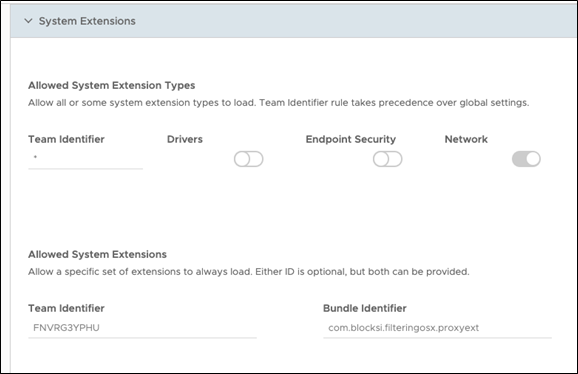
Les valeurs pour le Identifiant de l'équipe et Identifiant du lot sont les suivantes :
Identifiant de l'équipe : FNVRG3YPHU
Identifiant du lot : com.blocksi.filteringosx.proxyext
Aller à la Paramètres personnalisés paramétrage du profil et tapez la configuration suivante :
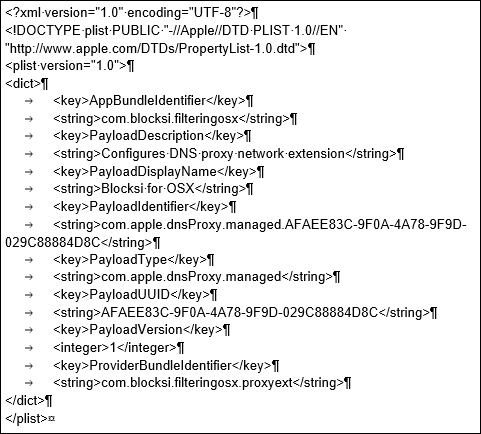
Aller à la Attributs personnalisés paramètre. Ajoutez des attributs personnalisés au profil comme suit :
Nom de l'attribut : n'importe lequel
Script/Commande : Copiez l'exemple ci-dessous et remplacez les valeurs suivantes
admin@example.com avec la valeur de votre e-mail de super administrateur
XXX:XXX:XXX:XXX avec la valeur de votre DNS du serveur AD
Texte de script/commande à saisir :

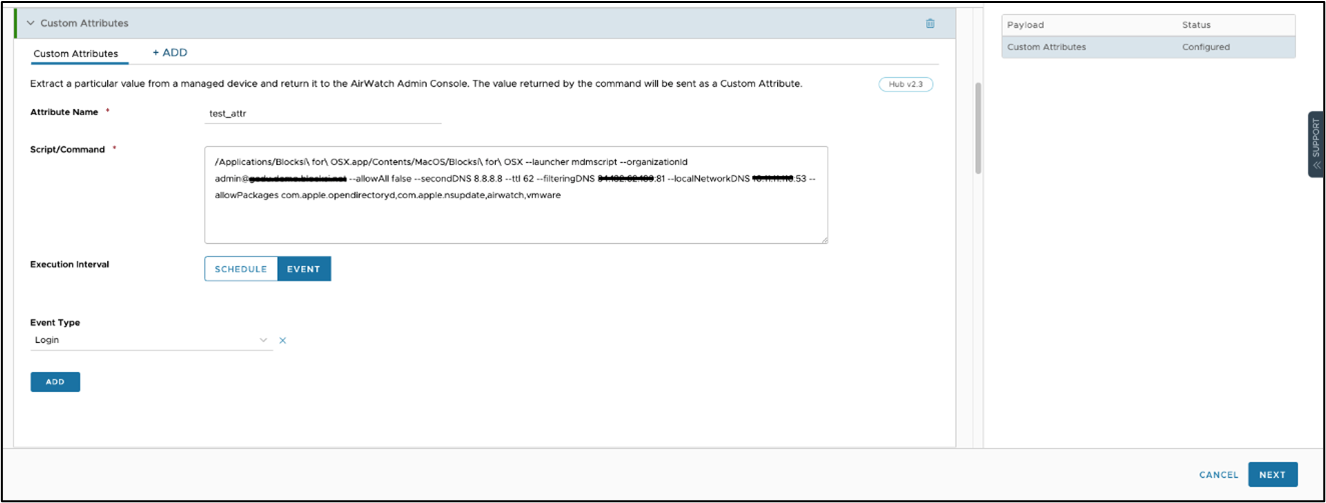
Descriptions des valeurs clés :
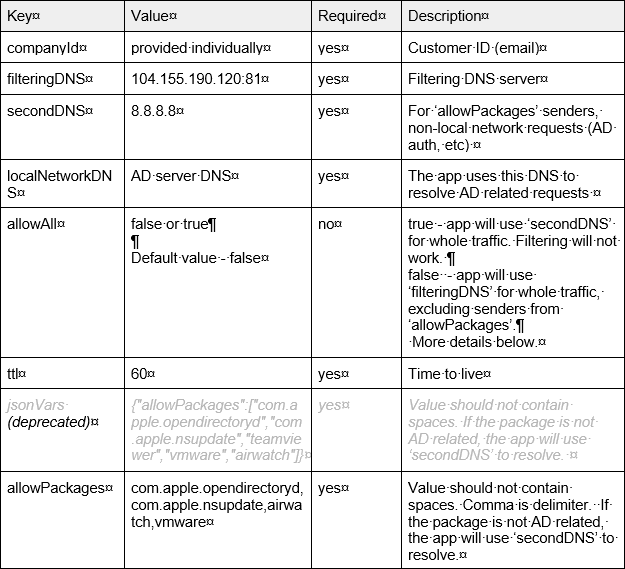
Informations Complémentaires:
JsonVars, autoriser les packages tableau - tableau de chaînes. L'application vérifie les occurrences de chaîne de ce tableau par rapport à l'ID de package de l'expéditeur (application). Si l'ID de package de l'expéditeur contient au moins une chaîne de ce tableau, l'application utilisera deuxièmeDNS comme DNS. Pour les expéditeurs liés à AD, l'application utilisera DNS du réseau local.
Pour clarifier, si autoriser les paquets contient le com.apple chaîne, l'application utilisera deuxièmeDNS pour tous les forfaits avec com.apple, y compris com.apple.safari. Dans ce cas, le filtrage ne fonctionnera pas pour le navigateur Safari car tout le trafic DNS sera redirigé du navigateur vers le deuxièmeDNS.
Si autoriserTout est vrai, alors l'application redirige toutes les requêtes DNS vers deuxièmeDNS.
Pour ajouter l'application
Aller à Ressources > Applications > Indigène.
Cliquez Ajouter > Dossier de candidatureLa fenêtre suivante s'ouvre.
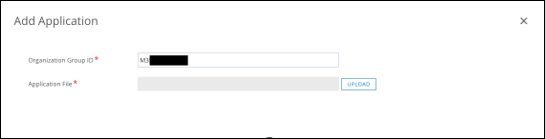
Télécharger le fichier d'installation PKG (Blocs pour OSX.pkg). Il vous sera fourni par l'équipe d'inscription de Blocksi.
Cliquez Continuer.
Sélectionner Livraison accélérée.
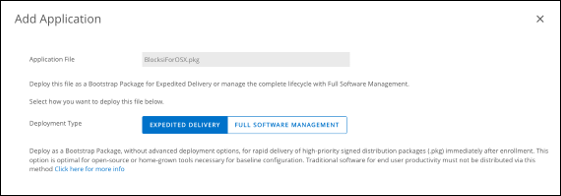
Configurez les affectations en fonction des exigences.
Déployez l'application sur vos appareils.